無料で60FPSで超高速リモートが使える
ソフト。ゲームプレイも可能で
低遅延でリモート接続します。
個人利用は無料で利用可能です。

リンク先
ダウンロードとインストール
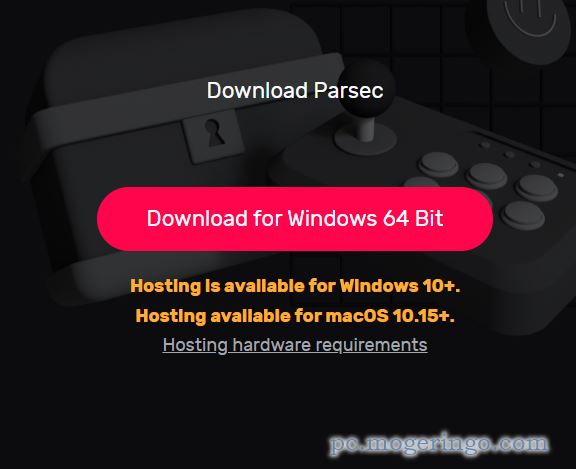
上記リンク先ページを開き、「Download」ボタンをクリックしてファイルを
ダウンロードします。

ダウンロードしたファイルを実行します。
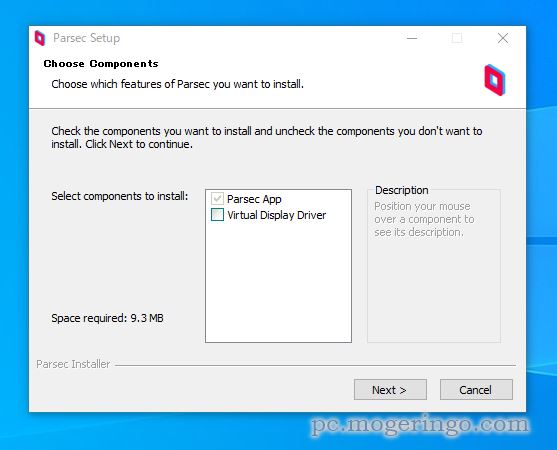
仮想ディスプレイドライバーなどもあるようですが、とりあえずそのままNextをクリックします。
ドライバーを導入すると最大3台の仮想ディスプレイを作成できるようです。
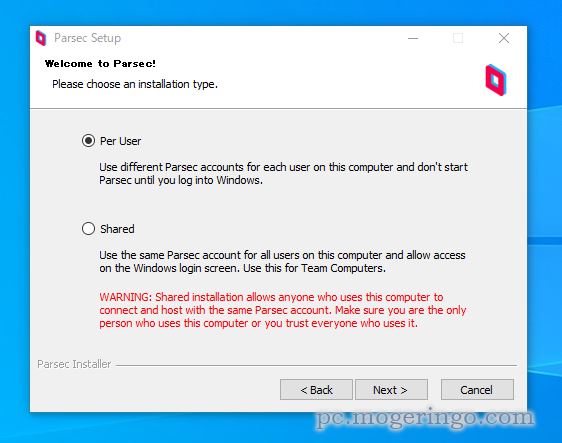
ここの選択は使い方によると思います。
Per User 別々のParsecアカウントを使って接続
Shared 同じParsecアカウントで接続
となります。
友人や家族などのPCをリモート接続をする場合などは、Per Userを選択。
リモート接続するPCは全て自分の場合はSharedを選択すると良いと思います。
アカウント作成
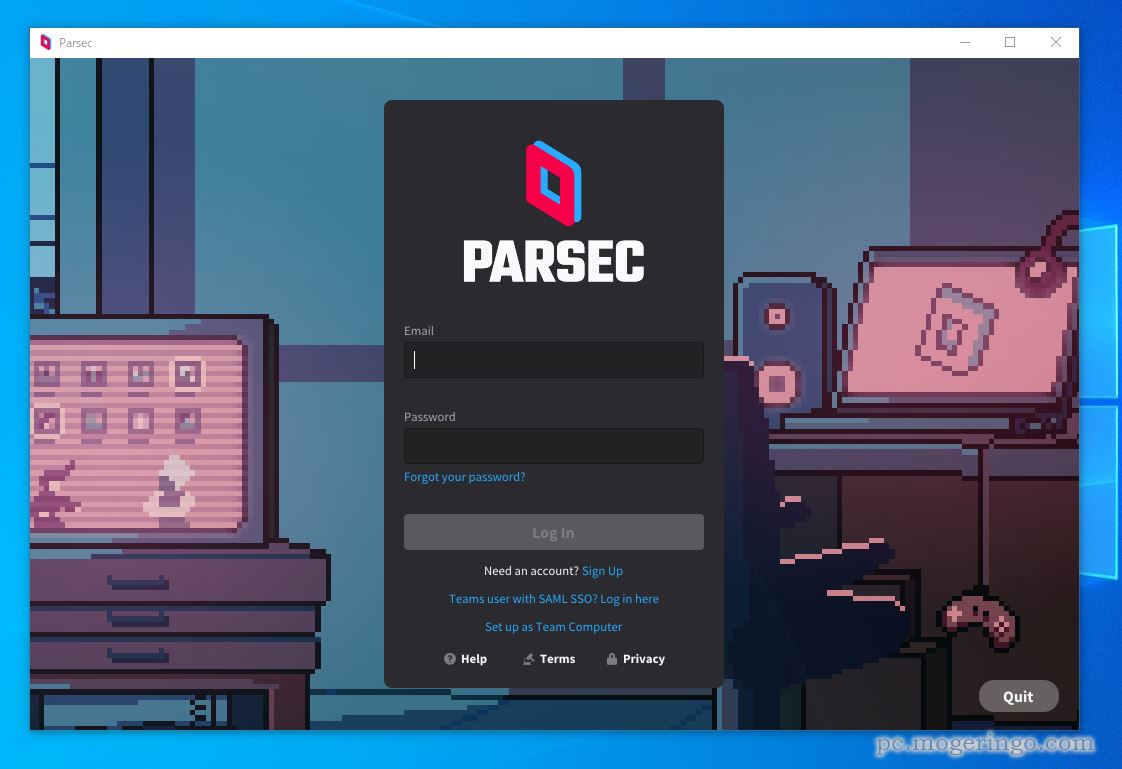
インストールが完了すると、本ソフトが起動します。
まずはログイン画面が表示されるので、Sign Upのリンクをクリックして
アカウントを作成します。
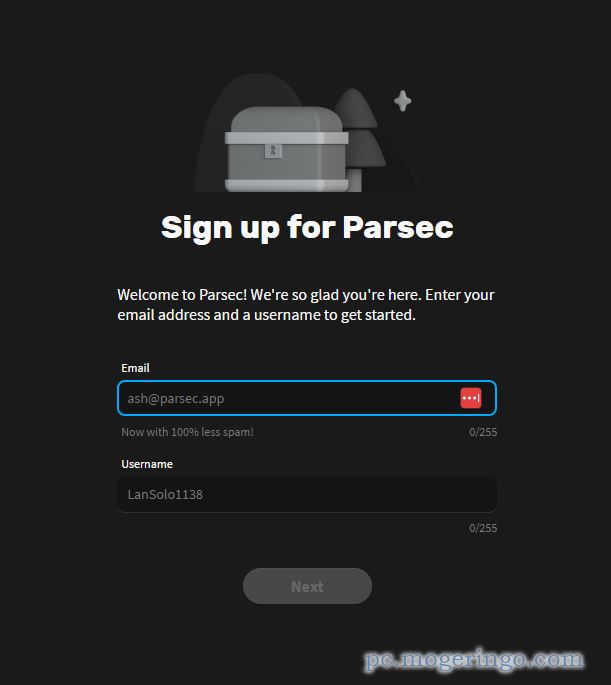
まずはメールアドレスとユーザー名を入力します。このユーザー名は後々に
フレンド登録時に使用する名前となります。
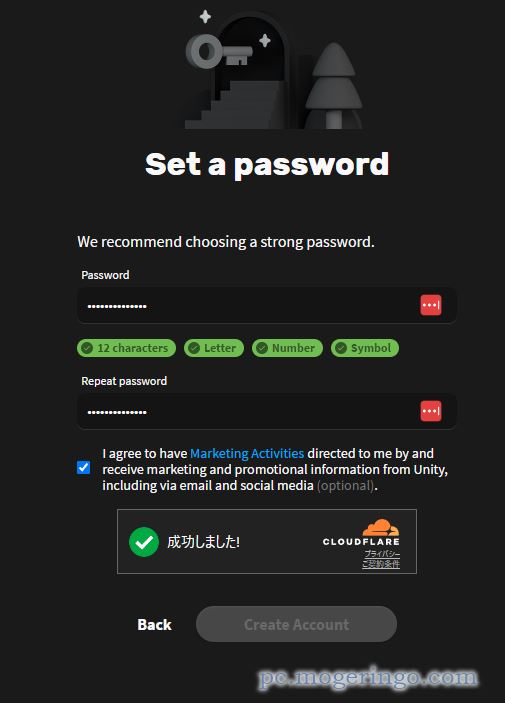
次にパスワードを入力します。かなりセキュアなパスワードが必要となり、
・12文字以上
・大文字、小文字を使う
・数字を使う
・記号を使う
という事が必要となります。
例えば「Abcdefgh123&」という感じでしょうか。
忘れないようにメモしておきます。
その後にメールアドレスに認証コードが届くのでコードを入力すれば作成完了です。
使い方
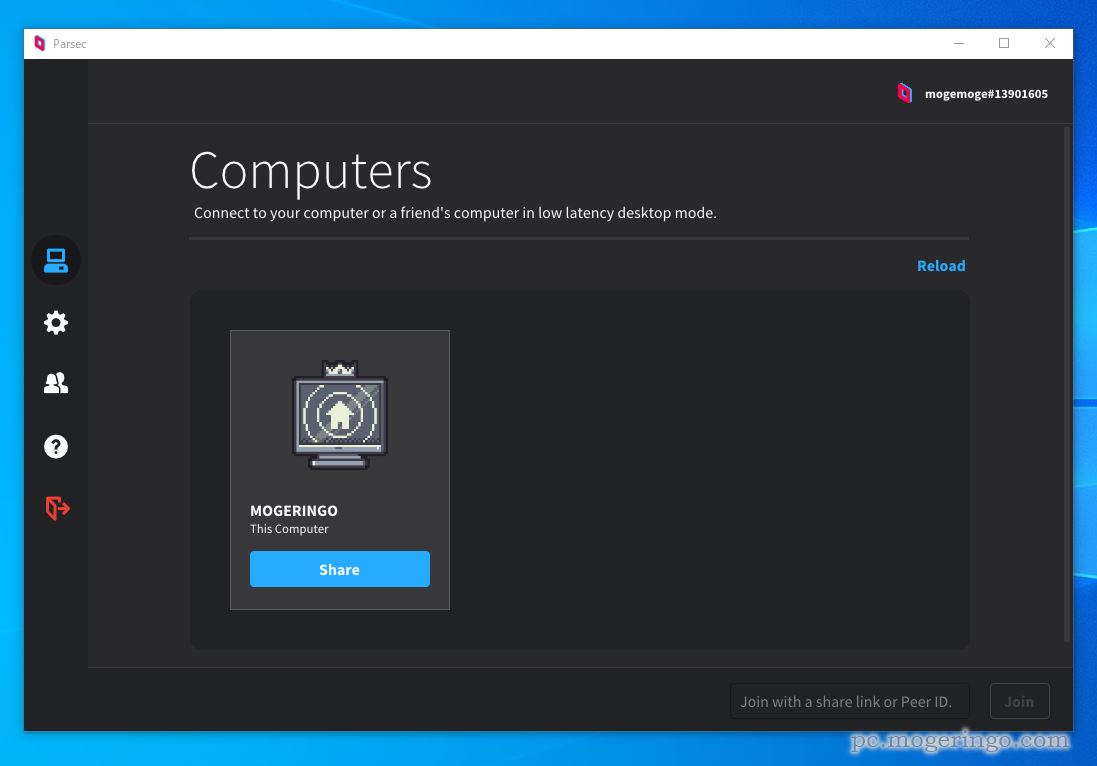
ログインするとこんな画面が表示されます。これが基本画面となり、
自分のPCや登録したPCが一覧に並びます。
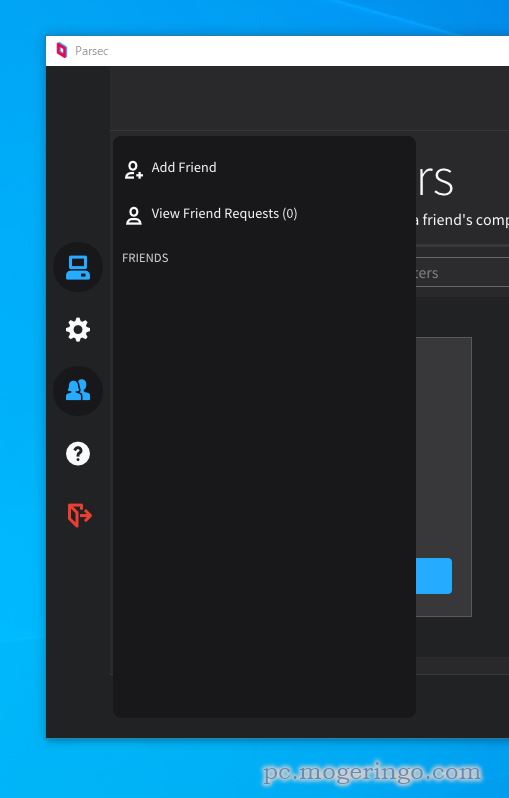
まずはフレンド画面を開き、リモートしたいPCを登録します。
Add Friendをクリックします。
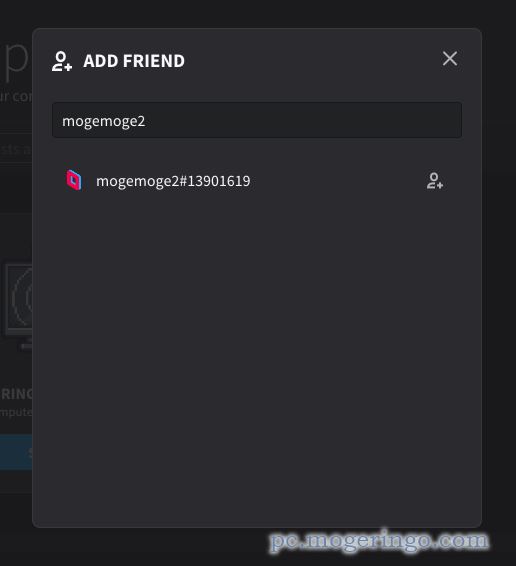
リモートされる側も同じくアカウントを作成してもらい、アカウント作成時に入力した
ユーザー名を入力すると検索に出てくると思います。
ユーザー名が表示されたら右側の+ボタンで追加します。
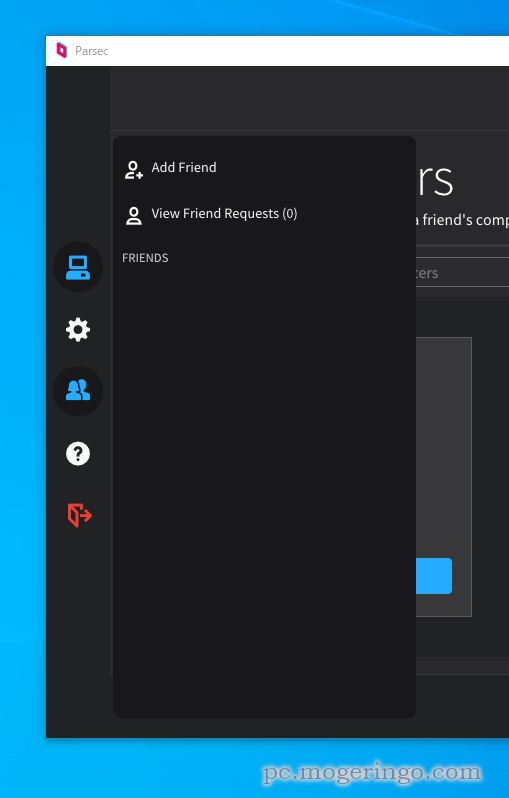
フレンド側ではView Friend Requestsが届いていると思うので許可してあげます。
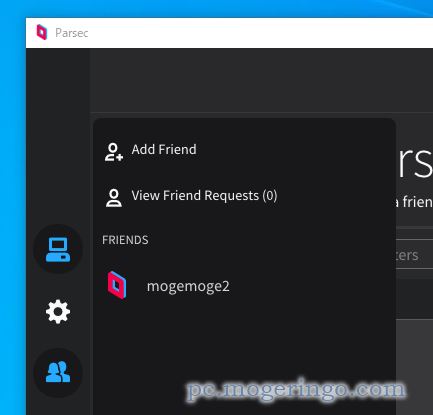
フレンド登録が出来ました。
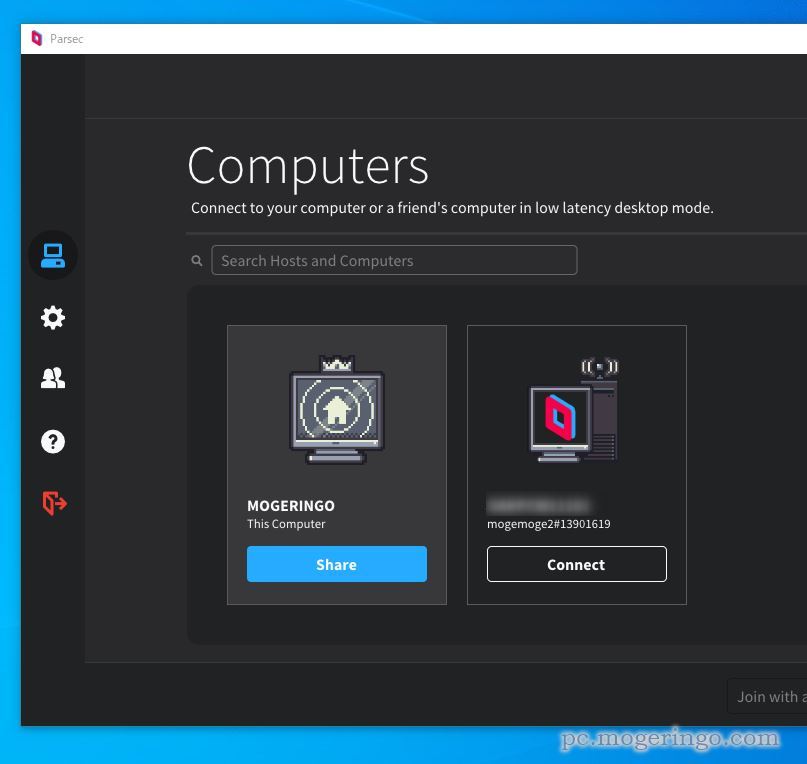
基本画面にもフレンドのPCが表示されていますので、Connectをクリックします。
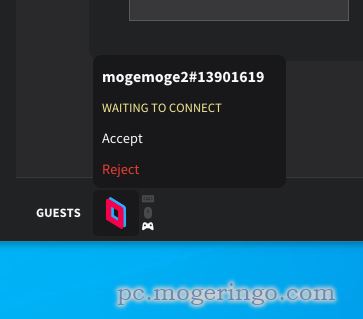
リモートされる側にはポップアップ通知や、本ソフト画面にこの様に表示されるので
「Accept」をクリックしてリモートを許可してあげます。
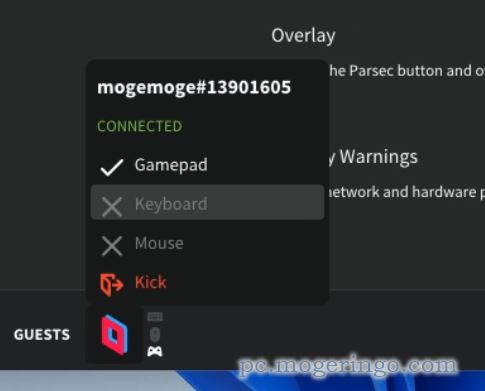
リモート接続した時にはゲームパッドは有効ですが、キーボードやマウスは有効になっていなくて
操作出来ないので、画面下部のここから有効にしてもらいます。
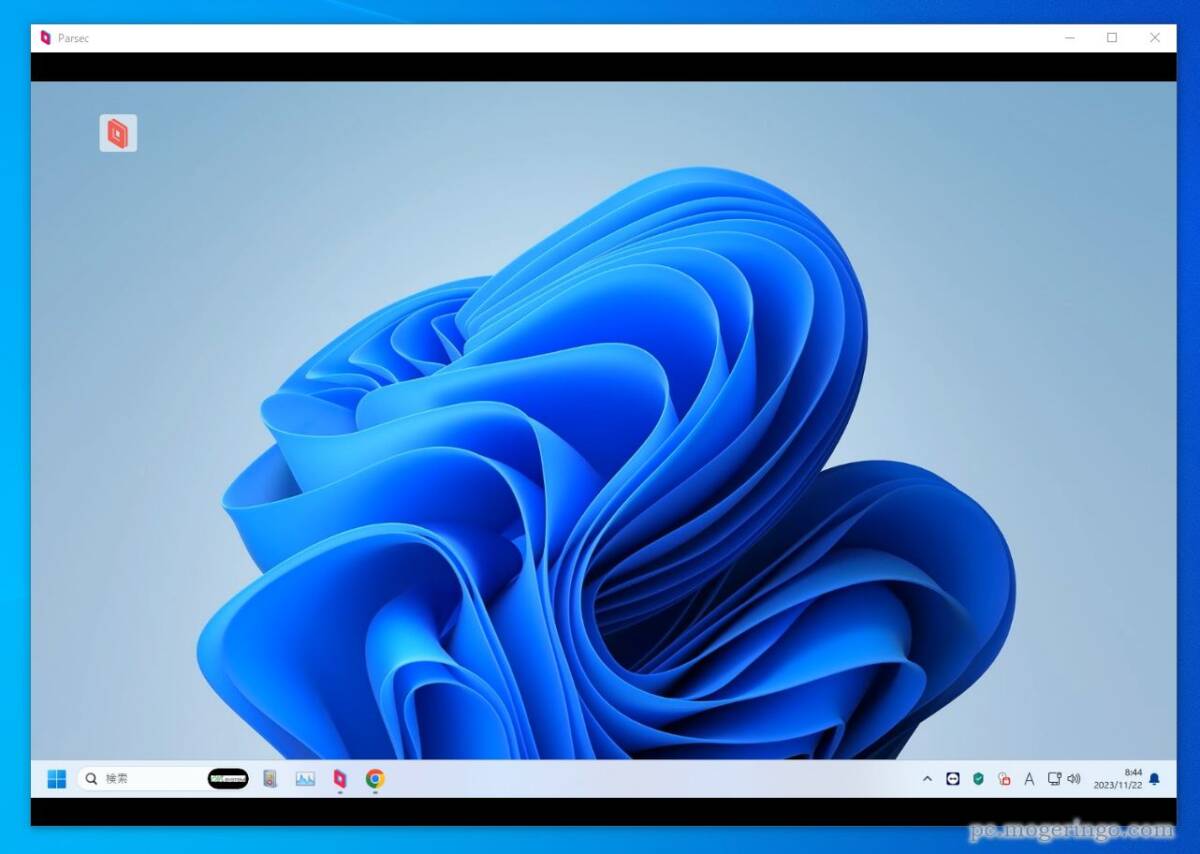
これでフレンドのPCをリモートで接続が可能です。
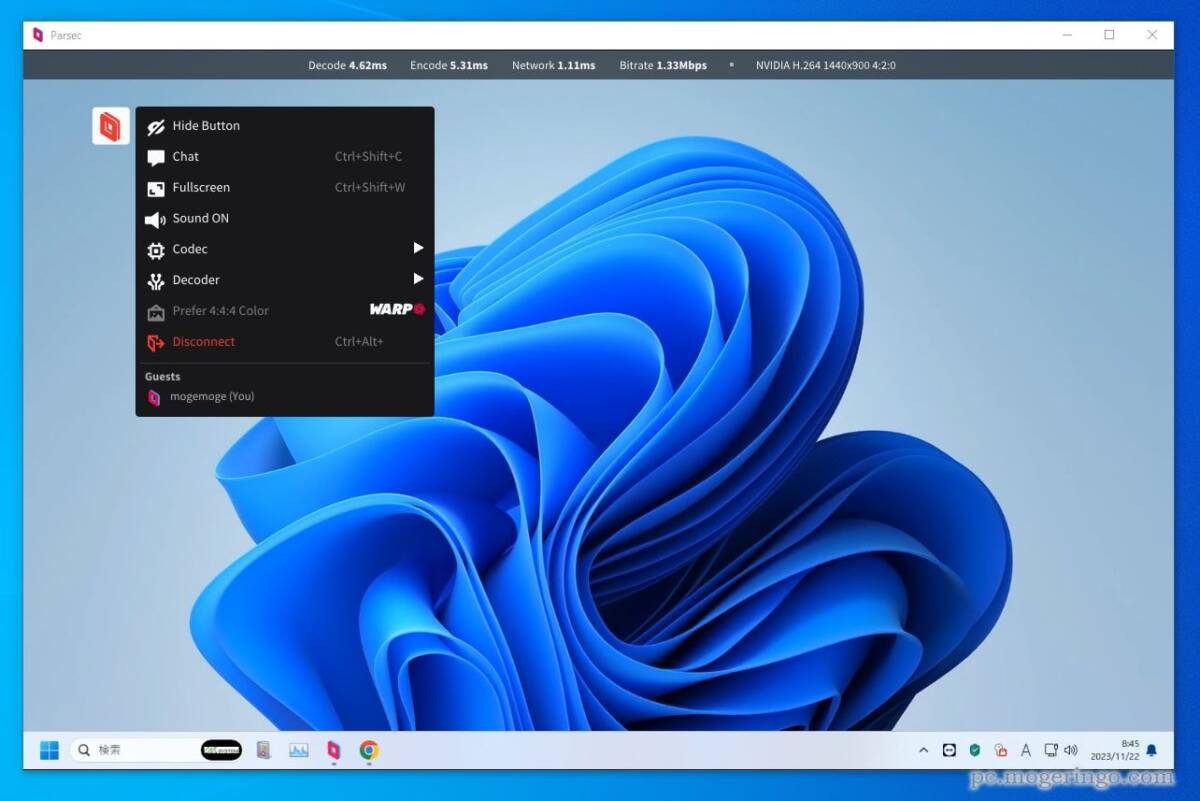
画面に表示されているアイコンをクリックすると表示設定やリモート接続設定が可能です。
かなり速度にこだわった設定が可能で、コーデックやデコーダーなどの設定があります。
画面上部にはどれだけの速度で接続しているのかが分かります。
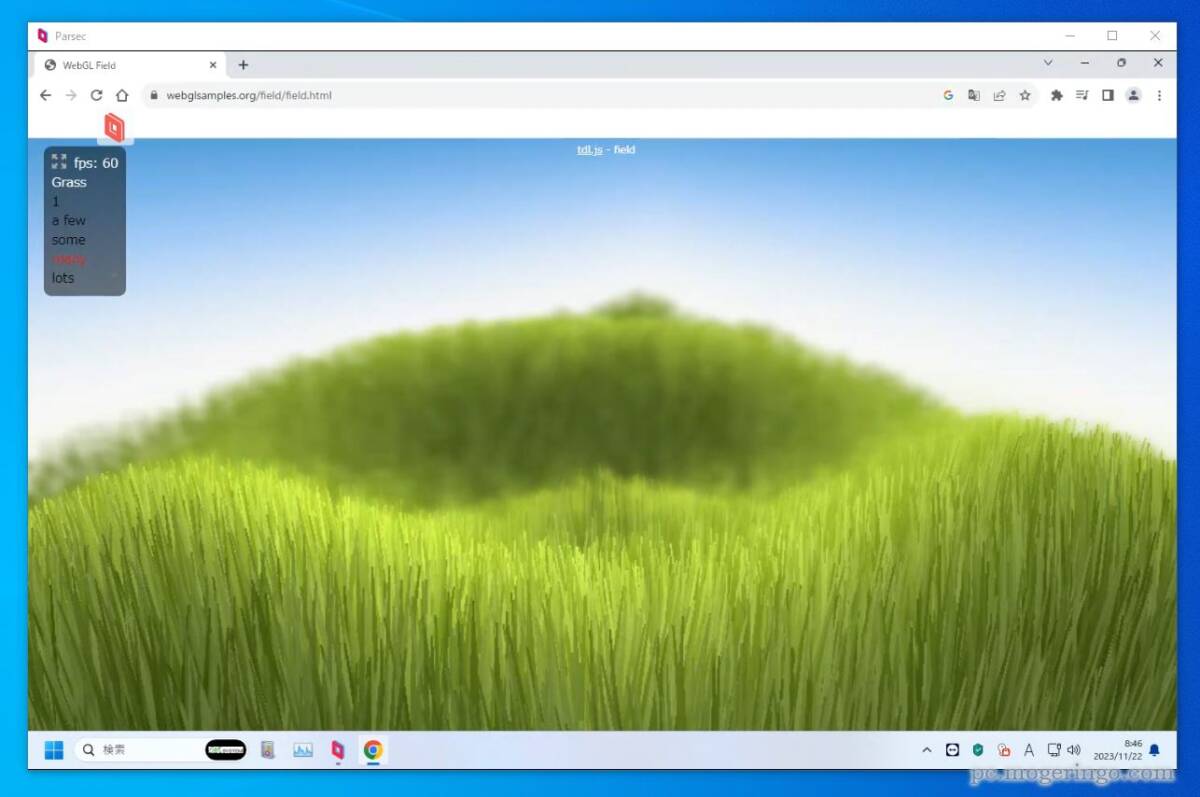
60FPSで接続可能との事ですが、WebGLを活用したWebサービスで実際にどれだけの映像が見れるのかを
試してみましたが、かなり滑らかに表示されています。
遅延や映像飛びを感じさせない転送速度です。
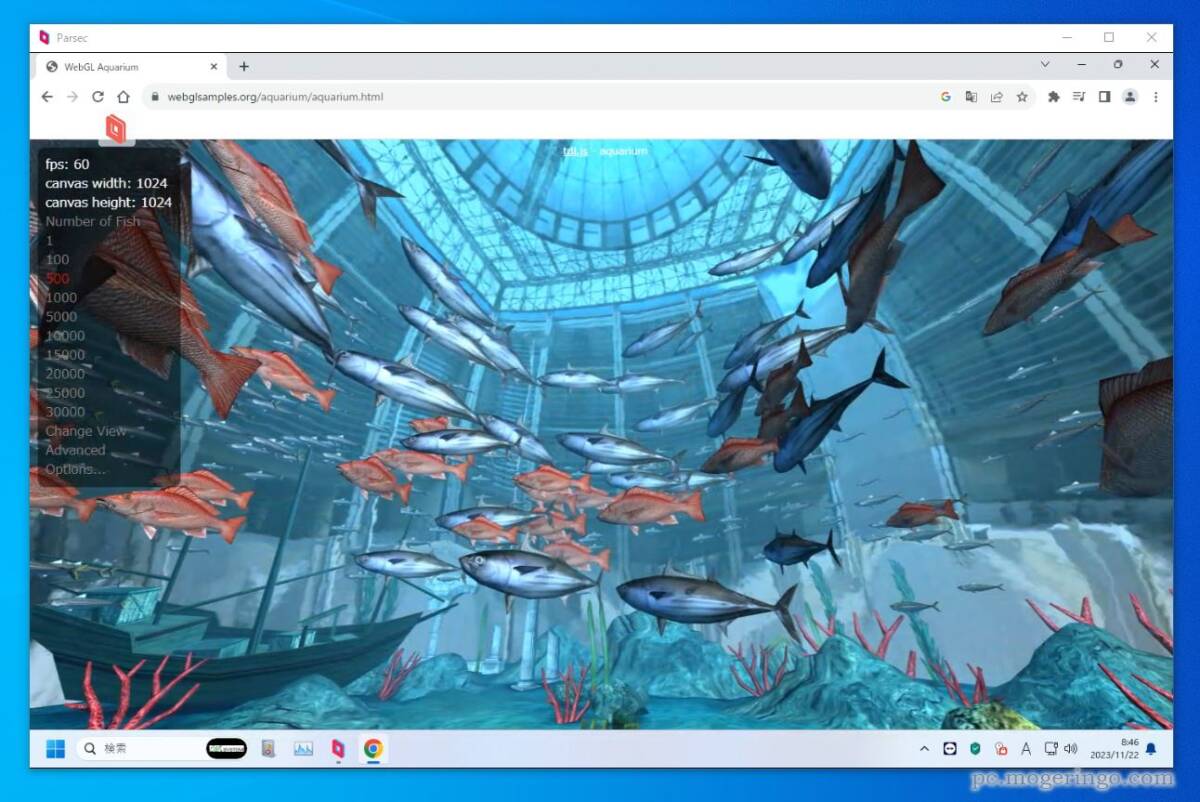
本ソフトはゲームプレイも可能と公式に書いてありましたが、たしかに
こんなグラフィックがグリグリと動くのであればアクションゲームでもプレイ可能だと思います。
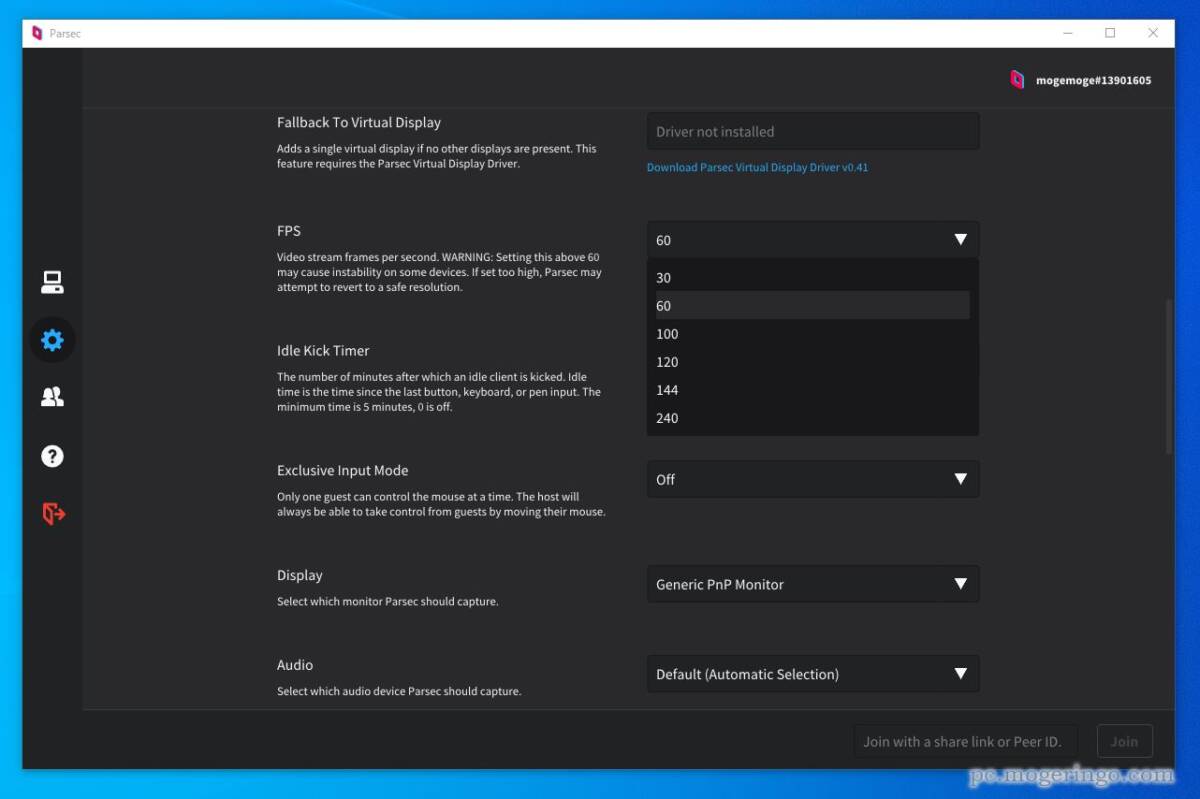
設定画面ではFPSの選択も可能で最大240までのフレッシュレートに対応?しているようです。
FPSゲームもプレイできるのでは?という速さです。
自宅のゲーミングPCをリモート接続して、出先のノートパソコン等からゲームで遊ぶ
という使い方もできるかも知れませんね。
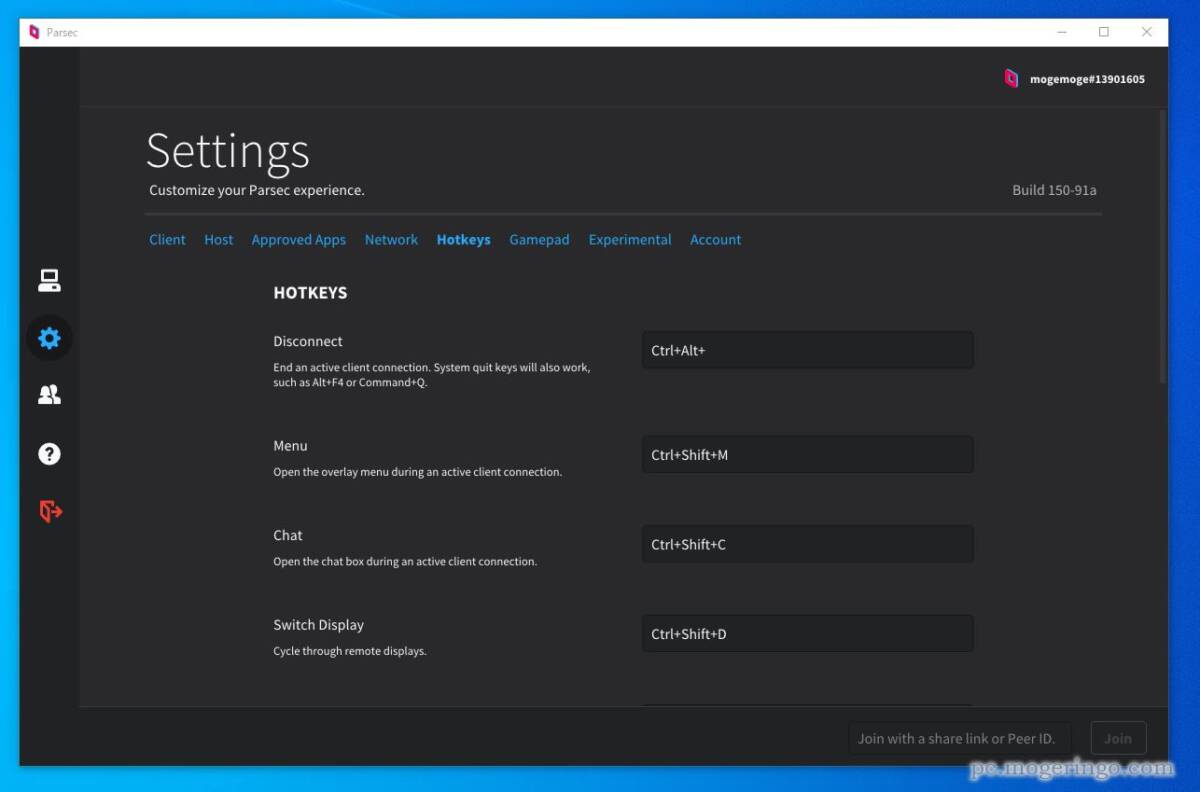
ホットキーなども完備されています。またゲームパッドの設定も用意されていて
ただのリモートソフトではなく、ゲーミング用にも最適化されているようです。
高速でゲームプレイも可能なリモート接続ソフト。
最初の設定は少し難しいかも知れませんが、様々な使い方ができると思います。


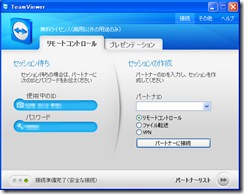
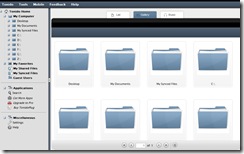

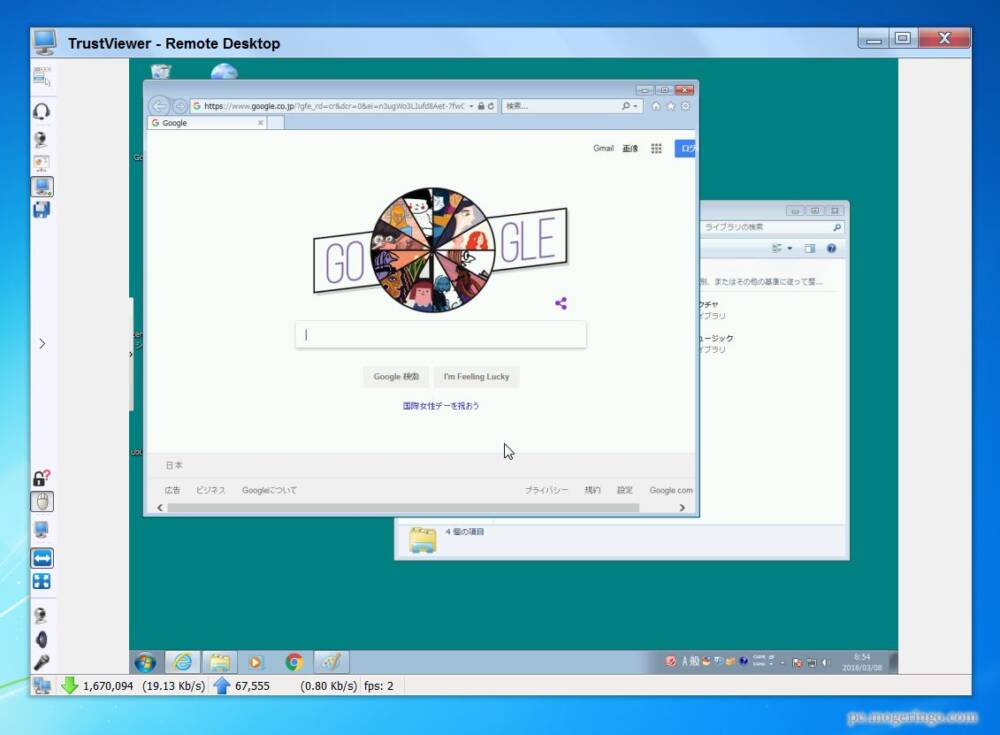

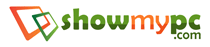
コメント